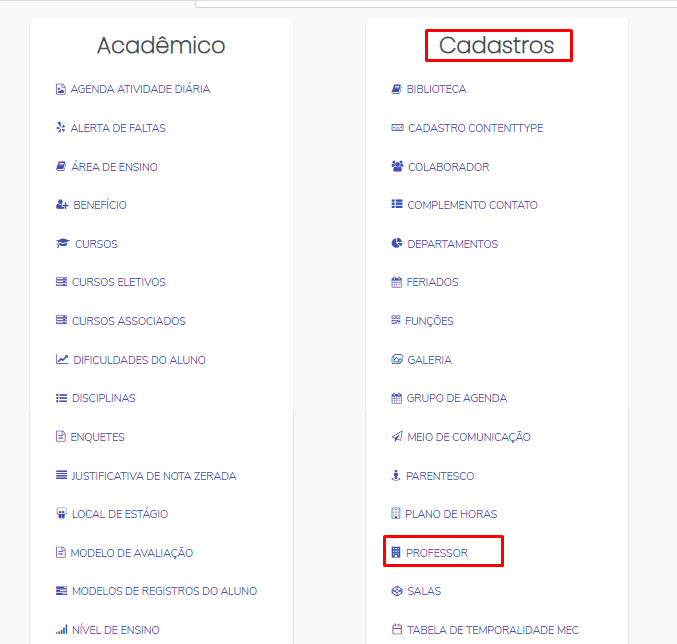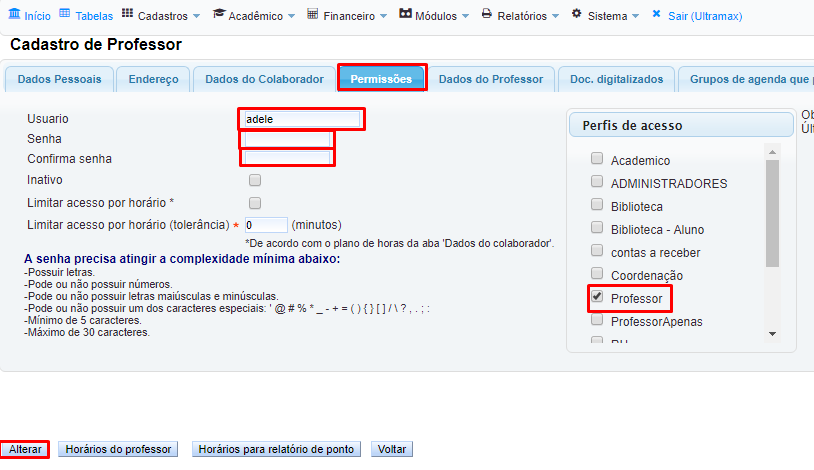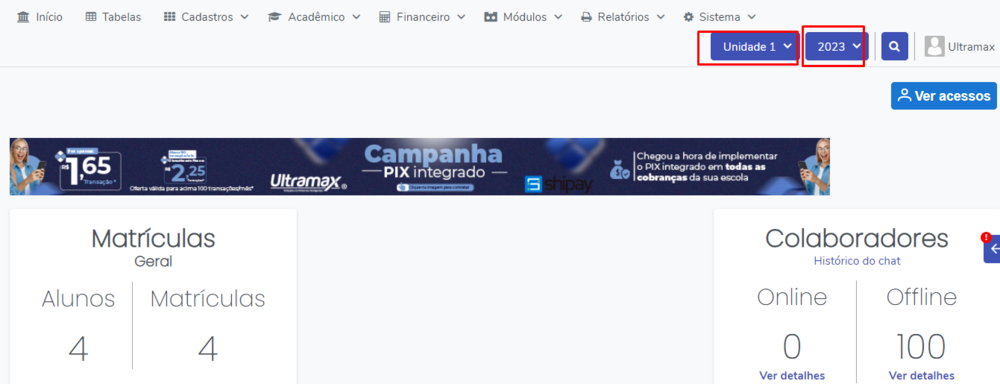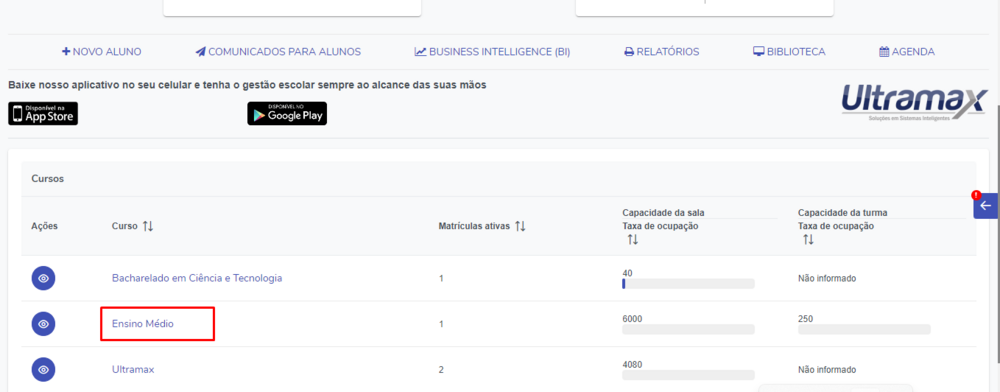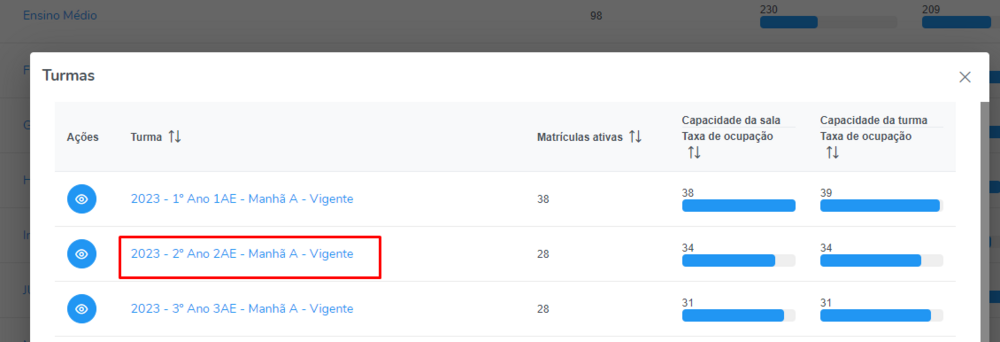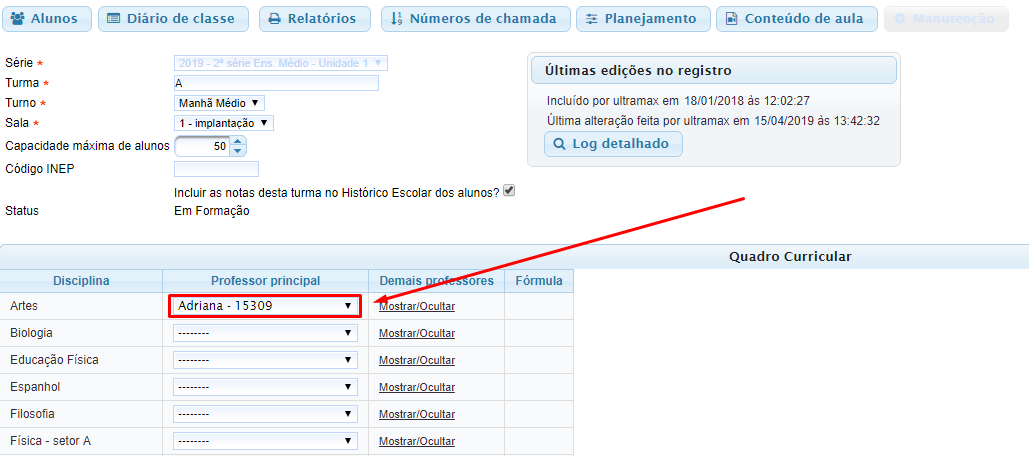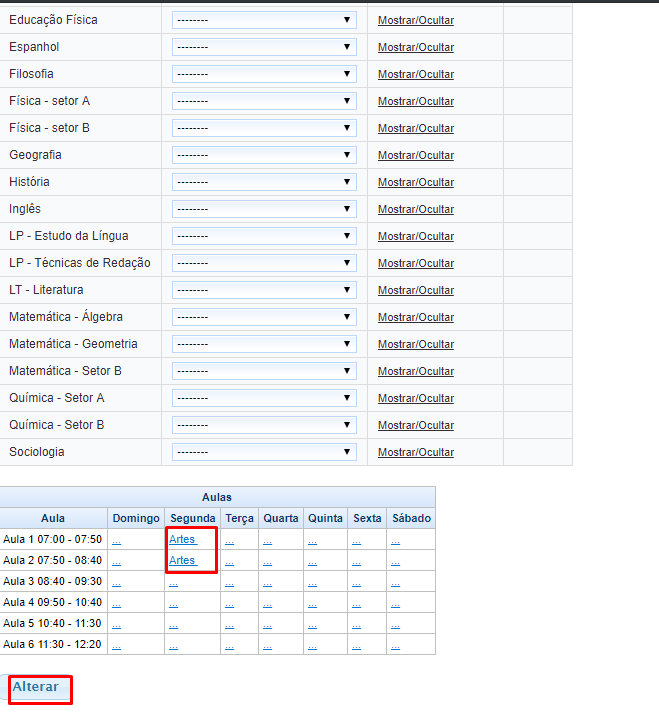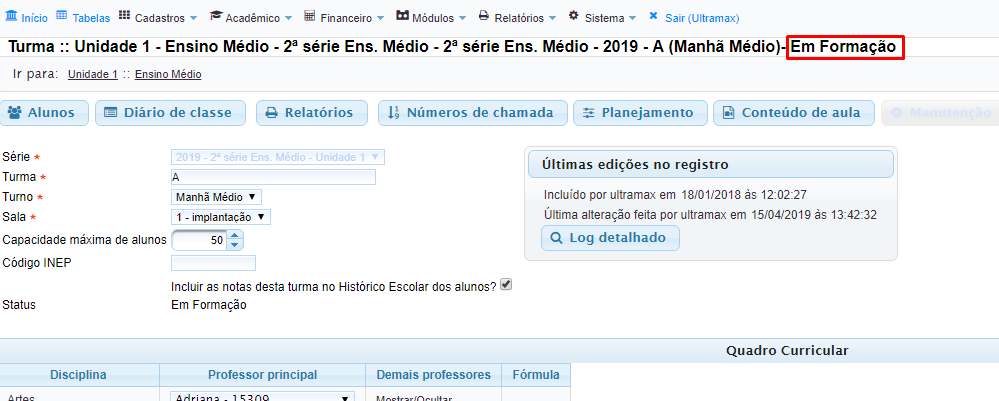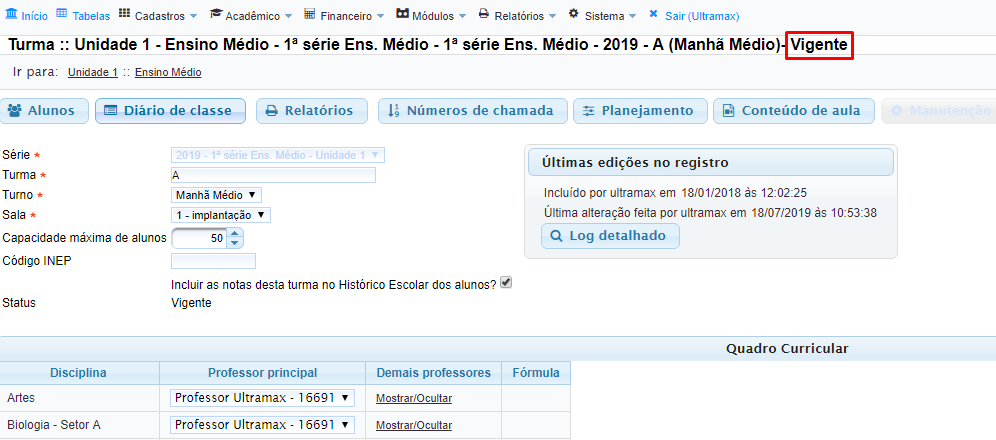Mudanças entre as edições de "GE - Professores não conseguem lançar presença"
| (4 revisões intermediárias por 2 usuários não estão sendo mostradas) | |||
| Linha 2: | Linha 2: | ||
Veja com o professor se ele consegue acesso ao sistema com o usuário e senha que ele possui, caso nem consiga acesso será necessário redefinir a senha dele; | Veja com o professor se ele consegue acesso ao sistema com o usuário e senha que ele possui, caso nem consiga acesso será necessário redefinir a senha dele; | ||
| − | Para isso acesse o Menu '''Tabelas''' | + | Para isso acesse o Menu '''Tabelas > Cadastro > Professor -''' (caso não tenha acesso a esse ícone, solicite a outro colaborador que possua acesso ou ao RH de sua instituição) |
[[Arquivo:ImageTabe1.png|centro]] | [[Arquivo:ImageTabe1.png|centro]] | ||
| − | + | [[Arquivo:PROF2.png|centro]] | |
| − | [[Arquivo: | + | Na tela a seguir localize o professor em questão, e clique sobre o nome para abrir o cadastro para alteração |
| − | Na tela a seguir localize o professor em questão, e clique sobre | ||
[[Arquivo:Imagetabe3.png|centro]] | [[Arquivo:Imagetabe3.png|centro]] | ||
Na Aba '''Permissões''' confira se o perfil de acesso de Professor está marcado, | Na Aba '''Permissões''' confira se o perfil de acesso de Professor está marcado, | ||
| Linha 17: | Linha 16: | ||
===Confira se o professor está associado a Turma - (Como Associar)=== | ===Confira se o professor está associado a Turma - (Como Associar)=== | ||
| + | Na tela inicial selecione a unidade e o ano desejado. Rolando a tela localize o curso que o professor ministra a aula e clique sobre ele para acesso as séries e turmas | ||
| + | [[Arquivo:PROF3.png|centro|1000x1000px]] | ||
| + | [[Arquivo:PROF4.png|centro|1000x1000px]] | ||
| − | ===Confira se a grade | + | Ao localizar a turma que o professor leciona, clique sobre ela. |
| + | [[Arquivo:PROF5.png|centro|1000x1000px]] | ||
| + | |||
| + | Na tela que abrirá, vá a aba '''Manutenção''' e clique para acessar | ||
| + | [[Arquivo:PROF6.png|centro]] | ||
| + | |||
| + | Ao abri a próxima tela, veja se no campo '''Professor Principal''' está associado o professor corretamente | ||
| + | |||
| + | [[Arquivo:Imagetabe8.png|centro]] | ||
| + | Caso não esteja associado selecione o professor na caixa, e clique '''Alterar''' no final da tela para salvar as alterações. | ||
| + | |||
| + | Após realizado o processo tente acesso novamente, caso não seja essa questão veja também os próximos itens desse passo a passo. | ||
| + | |||
| + | ===Confira se a grade horária está associada - (Como Associar)=== | ||
| + | Na tela inicial, siga o processo anterior para acessar a aba '''MANUTENÇÃO''' da turma que o professor leciona: | ||
| + | [[Arquivo:Imagetabe7.png|centro]] | ||
| + | |||
| + | Na tela abaixo confira se a disciplina está associada ao horário de aula; | ||
| + | [[Arquivo:Imagetabe9.png|centro]] | ||
| + | Caso não esteja associado selecione a disciplina que o professor leciona e coloque ela na grade horaria nos dias que teria essa aula, isso libera o acesso para ele lançar as presenças. | ||
| + | |||
| + | Após realizado o processo tente acesso novamente, caso não seja essa questão veja também os próximos itens desse passo a passo. | ||
===Confira se a turma em questão está Ativada - (Como Configurar)=== | ===Confira se a turma em questão está Ativada - (Como Configurar)=== | ||
| + | Para liberar o acesso do professor a turma e dos alunos, a turma deve estar ativada com o status de '''Vigente.''' | ||
| + | |||
| + | Caso a turma esteja '''EM Formação''' conforme o exemplo abaixo, os professores e alunos não terão acesso. | ||
| + | [[Arquivo:Imagetabe10.png|centro]] | ||
| + | Para que os professores e alunos tenham acesso, a turma deve estar com o status '''Vigente''' conforme o exemplo abaixo: | ||
| + | [[Arquivo:Imagetabe11.png|centro]]Para ativar as turmas veja o passo a passo abaixo de como fazer: | ||
| + | |||
| + | [[GE 001 009 - Procedimentos para iniciar o período letivo#Ativa.C3.A7.C3.A3o das turmas|Como Ativar Turmas]] | ||
| + | Após realizado o processo tente acesso novamente. | ||
[[Category:GestaoEscolar]] | [[Category:GestaoEscolar]] | ||
Edição atual tal como às 19h36min de 16 de outubro de 2023
Confira se o professor está tendo acesso ao sistema com seu usuário e senha - (Como Configurar)
Veja com o professor se ele consegue acesso ao sistema com o usuário e senha que ele possui, caso nem consiga acesso será necessário redefinir a senha dele;
Para isso acesse o Menu Tabelas > Cadastro > Professor - (caso não tenha acesso a esse ícone, solicite a outro colaborador que possua acesso ou ao RH de sua instituição)
Na tela a seguir localize o professor em questão, e clique sobre o nome para abrir o cadastro para alteração
Na Aba Permissões confira se o perfil de acesso de Professor está marcado,
No campo usuário estará preenchido o usuário de acesso do professor;
Caso precise alterar a senha digite no campo senha e confirme no campo abaixo, após isso clique em Alterar para salvar essa senha.
Após realizado o processo tente acesso novamente, caso não seja essa questão veja também os próximos itens desse passo a passo.
Confira se o professor está associado a Turma - (Como Associar)
Na tela inicial selecione a unidade e o ano desejado. Rolando a tela localize o curso que o professor ministra a aula e clique sobre ele para acesso as séries e turmas
Ao localizar a turma que o professor leciona, clique sobre ela.
Na tela que abrirá, vá a aba Manutenção e clique para acessar
Ao abri a próxima tela, veja se no campo Professor Principal está associado o professor corretamente
Caso não esteja associado selecione o professor na caixa, e clique Alterar no final da tela para salvar as alterações.
Após realizado o processo tente acesso novamente, caso não seja essa questão veja também os próximos itens desse passo a passo.
Confira se a grade horária está associada - (Como Associar)
Na tela inicial, siga o processo anterior para acessar a aba MANUTENÇÃO da turma que o professor leciona:
Na tela abaixo confira se a disciplina está associada ao horário de aula;
Caso não esteja associado selecione a disciplina que o professor leciona e coloque ela na grade horaria nos dias que teria essa aula, isso libera o acesso para ele lançar as presenças.
Após realizado o processo tente acesso novamente, caso não seja essa questão veja também os próximos itens desse passo a passo.
Confira se a turma em questão está Ativada - (Como Configurar)
Para liberar o acesso do professor a turma e dos alunos, a turma deve estar ativada com o status de Vigente.
Caso a turma esteja EM Formação conforme o exemplo abaixo, os professores e alunos não terão acesso.
Para que os professores e alunos tenham acesso, a turma deve estar com o status Vigente conforme o exemplo abaixo:
Para ativar as turmas veja o passo a passo abaixo de como fazer:
Após realizado o processo tente acesso novamente.